一图胜千言,一个精心设计的指导视频更是能给你带来良好体验。Linux上有你需要的制作有用且高质量教学视频的所有工具。我们将用强大的kdenlive视频编辑器和Audacity音频录制器和编辑器制作一个简单的屏幕录像,并学习如何在YouTube上分享精彩的屏幕录像。

一台安装了Kdenlive和Audacit软件的Linux系统PC,一个质量好的麦克风或耳机,和一个YouTube的帐号就是你需要准备的全部。(是的,除了Youtube还有很多其他的免费视频共享服务,你也可以使用它们。)YouTube属于Google,Google想让你与全世界共享任何人和事。如果这不是你想做的,请说no。
我们的工作流程是这样的:
用Kdenlive录制屏幕录像
用Audacity录制音轨
添加音轨到Kdenlive
上传到YouTube
全世界看你的视频,好开心
kdenlive支持最流行的数字视频格式,包括AVI,MP4,H.264,和MOV。它支持的图像文件包括GIF,PNG,SVG和TIFF;支持的音频文件格式,包括非压缩的PCM,Vorbis,WAV,MP3和 AC3。你甚至可以阅读和编辑Flash文件。总之,它可以处理很多东西。
你的配音与你的视频一样重要。请一定要重视你的音频。使音频保持干净和简单,去除杂乱的题外话、方言,并将背景噪声降到最低点。我喜欢用一个质量好的耳麦做讲述,这样你不必担心话筒位置,你可以反复听你自己的讲述而不会影响到你身边的人。
Kdenlive的文档已过期,它会告诉你制作屏幕录像需要RecordMyDesktop软件。我用的是kdenlive 0.9.4,其实不需要Recordmydesktop。
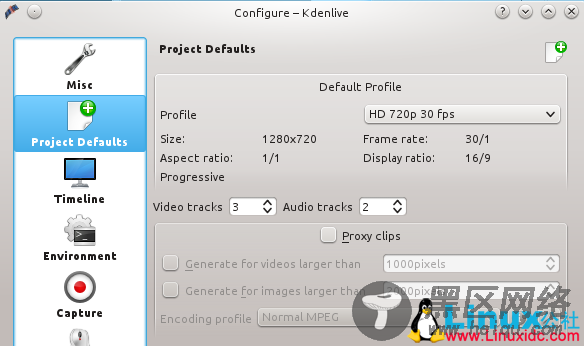
图 1:默认配置
制作屏幕录像首次安装kdenlive,第一次运行时会启动配置向导。不必在意默认设置,因为你随时都可以改变它们。
这是我的屏幕录像的设置:高清720p每秒30帧,1280x720的屏幕尺寸。如何知道该使用什么设置项? Google上有一些说明。设置这些值可到Settings > Configure Kdenlive > Project Defaults > Default Profile > HD 720p 30fps(图1)。
设置捕捉屏幕的大小到 Settings > Configure Kdenlive > Capture > Screen Grab(图2)。虽然你也可以选择捕捉全屏幕,但最好还是坚持用YouTube规定的尺寸。因为如果使用的尺寸与YouTube规定的不一样,则YouTube将增加黑边来达到合适的尺寸。热切的观众会更加希望看到一个充满生动的内容的屏幕,而不是黑边。
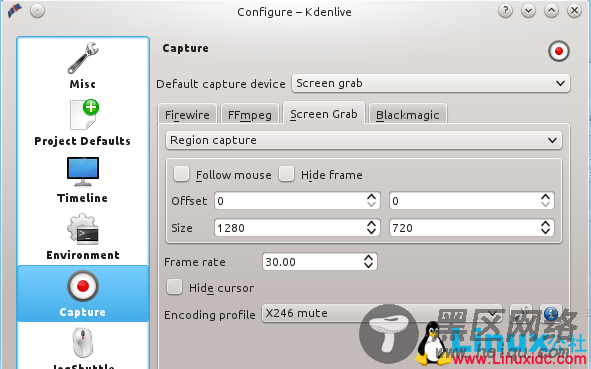
图 2:屏幕录像的屏幕大小
默认的YouTube视频播放器的大小是640x360标清320p,又小又模糊。播放器有小屏,大屏,全屏,和多个质量等级的控制。这些设置只有你的观众会使用,640x360标清320p看起来真的不咋样,但郁闷的是你无法改变这个缺陷。尽管如此,你仍然想制作高质量视频的话,你可以添加一些文字来提醒观众尝试更好的配置。
